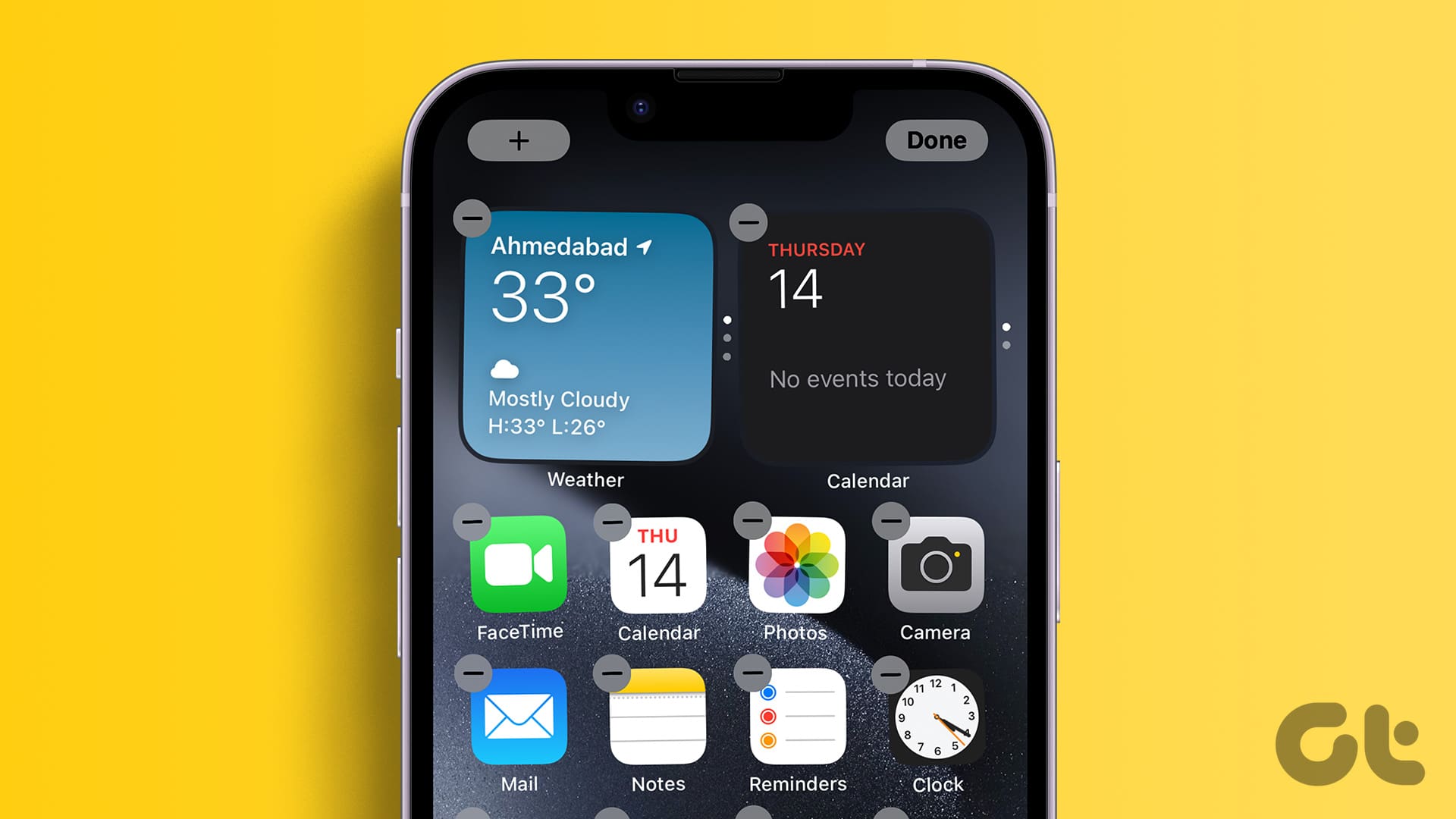Muovi le Icone e le Cartelle delle App
Per **riorganizzare** le tue app, **tieni premuto** su un’icona dell’app o su una cartella, quindi seleziona **Modifica schermata principale**. Quando le icone cominciano a muoversi, puoi **trascinare** le icone delle app e riorganizzarle a tuo piacimento.
In aggiunta, puoi tenere premuta un’icona dell’app con un dito e poi **toccare più icone** dell’app per spostarle insieme su diverse schermate home.
Premi il pulsante **Fatto** per applicare le modifiche. Puoi anche riorganizzare le app all’interno di una cartella.
Aggiungi o Rimuovi App dalla Schermata Home
Scorri orizzontalmente fino a trovare la **Libreria App** alla fine delle tue schermate home. Tieni premuto e trascina un’icona dell’app per **aggiungerla alla schermata home**.
Per rimuovere app dalla tua schermata home, tocca e tieni premuta l’app, quindi utilizza l’opzione **Rimuovi app dalla schermata Home**.
Riorganizza o Rimuovi Schermate Home
Toccando e tenendo premuto un’app, seleziona **Modifica schermata principale** e poi clicca sull’icona dell’indicatore della schermata home. Apparirà una panoramica delle tue schermate home. Puoi **trascinare** le schermate per riorganizzarle.
Per nascondere una schermata home, **deseleziona la casella** sotto di essa. Per eliminare una schermata, deseleziona la casella, utilizza l’icona di rimozione (-) e cancella la schermata home.
Collega le Schermate Home a un Modalità Focus
È possibile anche personalizzare una modalità Focus per visualizzare solo le schermate home desiderate. Apri l’app **Impostazioni**, vai su **Focus** e seleziona **Modalità Focus**.
Successivamente, tocca **Scegli** sotto alla schermata home nel menu di **Personalizza Schermate**. Procedi selezionando le **schermate home** che desideri vedere quando hai attivato la Modalità Focus. Premi **Fatto** per applicare le modifiche.
Impedire che Nuove App Vengano Aggiunte alla Schermata Home
Se non desideri che le app recentemente installate appaiano sulla tua schermata home, apri l’app **Impostazioni**, vai su **Schermata Home e Libreria App** e seleziona **Solo Libreria App**.
Tutte le nuove app installate non appariranno più sulla schermata home, ma potrai accedervi dalla Libreria App.
Strategie per una Gestione Efficace della Schermata Home
Una **schermata home ben organizzata** può migliorare significativamente l’efficienza del tuo dispositivo. Utilizza cartelle per raggruppare le app correlate, come strumenti di produttività, social media o giochi. Ciò non solo facilita l’accesso, ma rende anche la schermata esteticamente più gradevole. Considera di mantenere le app più utilizzate nelle prime posizioni o nelle schermate facilmente accessibili.
Evitare il Caos: Best Practices per l’Ottimizzazione della Schermata Home
Per mantenere l’ordine, rivedi periodicamente la disposizione delle app e delle schermate. Rimuovi app che non usi frequentemente e prendi in considerazione la disinstallazione di app che occupano spazio senza fornirti un valore concreto. Usa la funzione di ricerca nella Libreria App per un accesso rapido alle app senza doverle avere tutte sulla schermata home.
Conclusione
Con questi suggerimenti, possiamo trasformare la **nostra esperienza con la schermata home** in modo significativo. Seguire pratiche consigliate per la gestione delle app, come l’aggiunta, la rimozione e la riorganizzazione, non solo semplifica l’uso quotidiano del dispositivo, ma ottimizza anche le prestazioni complessive. Sappiamo ora come personalizzare le impostazioni ed evitare il clutter, garantendo così una navigazione più fluida e produtiva.
Rimanere aggiornati sulle ultime funzionalità e trucchi per sfruttare al meglio il proprio dispositivo è fondamentale. Negli articoli futuri, approfondiremo ulteriori strategie per ottenere il massimo dalla tecnologia moderna.
Marco Stella, è un Blogger Freelance, autore su Maidirelink.it, amante del web e di tutto ciò che lo circonda. Nella vita, è un fotografo ed in rete scrive soprattutto guide e tutorial sul mondo Pc windows, Smartphone, Giochi e curiosità dal web.